Windows10、スクリーンショットのショートカット方法
- 2021.01.12
- お役立ち情報
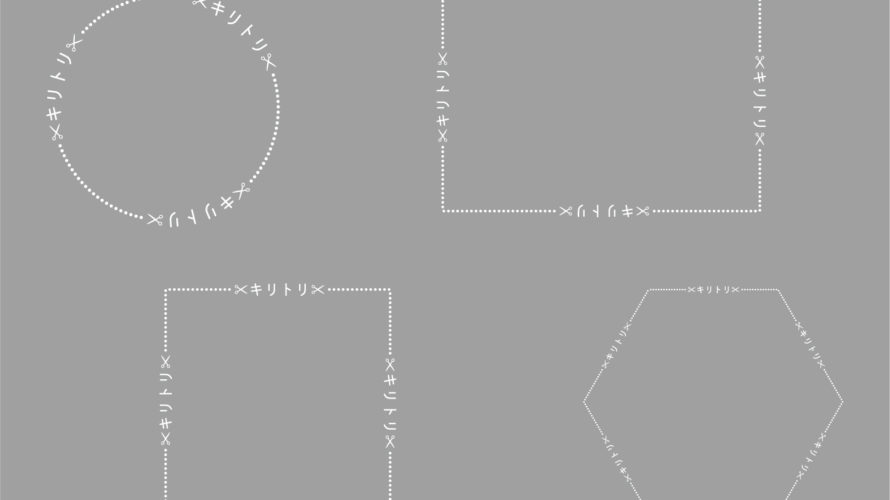
ブログ作成時やちょっとしたメモの時にスクショが便利ですよね、Windows10には何通りのショートカットの仕方がありますが、ブログなどで使う場合はクリップボードに保存ではなく、画像として残して後で加工することが多いと思います。
そこで、お勧めの方法2つを紹介します!
全画面をスクリーンショットするショートカット
[Win]+[PrintScreen] このショートカットキーはピクチャの中の「スクリーンショット」フォルダに保存されます、画像として保存されるので加工するのに便利です!
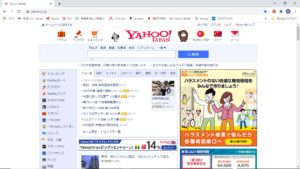
画面全部をスクショして「ペイント3D」で開けば、トリミングや赤囲いなど簡単にできます。
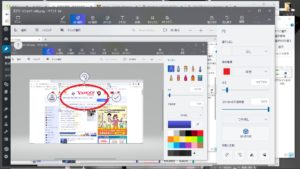
「切り取り&スケッチ」ショートカットキーで必要な部分だけ切り取る
[Win]+[Shift]+[S]で「切り取り&スケッチ」が起動します、カーソルで切り取り範囲を指定すればクリップボードに保存されるので、任意のアプリを開き(ここではペイント3D)[Win]+[V]で呼び出して名前を付けて任意の場所に保存すればOK!
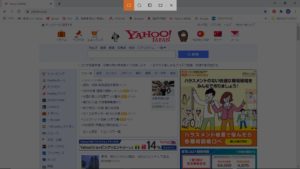
画面が暗くなるので、切り取りたい範囲をドラッグ選択して離せばクリップボードに保存されます。

ペイント3Dを開き[Win]+[V]
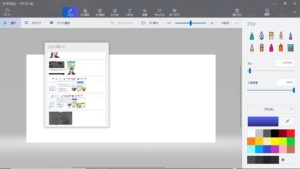
画像選択すればOK!
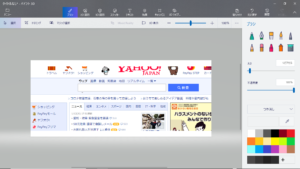
その他のスクリーンショットのショートカット
[PrintScreen]キー、デスクトップ全体をクリップボードに保存、一番簡単な方法です。
[Alt]+[PrintScreen]選択中のウインドウだけクリップボードに保存します。
いくつか方法があります、用途に合わせ自分の使いやすいやり方を見つけてください!
-
前の記事

これは便利!iPhoneのカーソル移動方法 2020.12.05
-
次の記事

自宅を事務所として使っているフリーランス(個人事業主)の家賃支援金申請の仕方! 2021.02.16
